Cisco Systems:
Cisco یک برند آمریکایی و معروف ترین تولید کننده تجهیزات شبکه ای در دنیا است . در دوره CCNA که ملغب به Routing & Switching است ، تا حدی با تنظیمات Cisco Router و Switch آشنا می شوید . اگر قرار است با تجهیزات Cisco شروع به کار کردن کنید ، باید یک سری نکات را در مورد این تجهیزات بدانید .
✔️ تجهیزات Cisco به صورت نورم خط فرمانی هستند ، یعنی شما با استفاده از یک سری دستور ، دستگاه ها را راهبری خواهید کرد .
✔️
دسترسی به محیط خط فرمان تجهیزات مانند ، Firewall ، Switch ، Router و … از
طریق کابل و پورتی به نام Console
به صورت استاندارد صورت می گیرد .
( یعنی تجهیزات Cisco یک پورت Console دارند و شما از طریق یک کابل Console با دستگاه ارتباط برقرار می کنید )
✔️ کابل Console از 2 بخش تشکیل شده است ( کانکتور Rj45 و DB9 ) :
قسمتی از کابل که کانکتور Rj45 دارد را ، به تجهیزات Cisco و قسمت دیگر که کانکتور DB9 به کامپیوتر شما وصل خواهد شد . اگر کامپیوتر شما پورت COM نداشت ، از تبدیل COM به USB استفاده کنید . البته باید درایور آن را نصب کنید تا یک پورت COM مجازی با عدد مثلا ، COM3 ساخته شود .
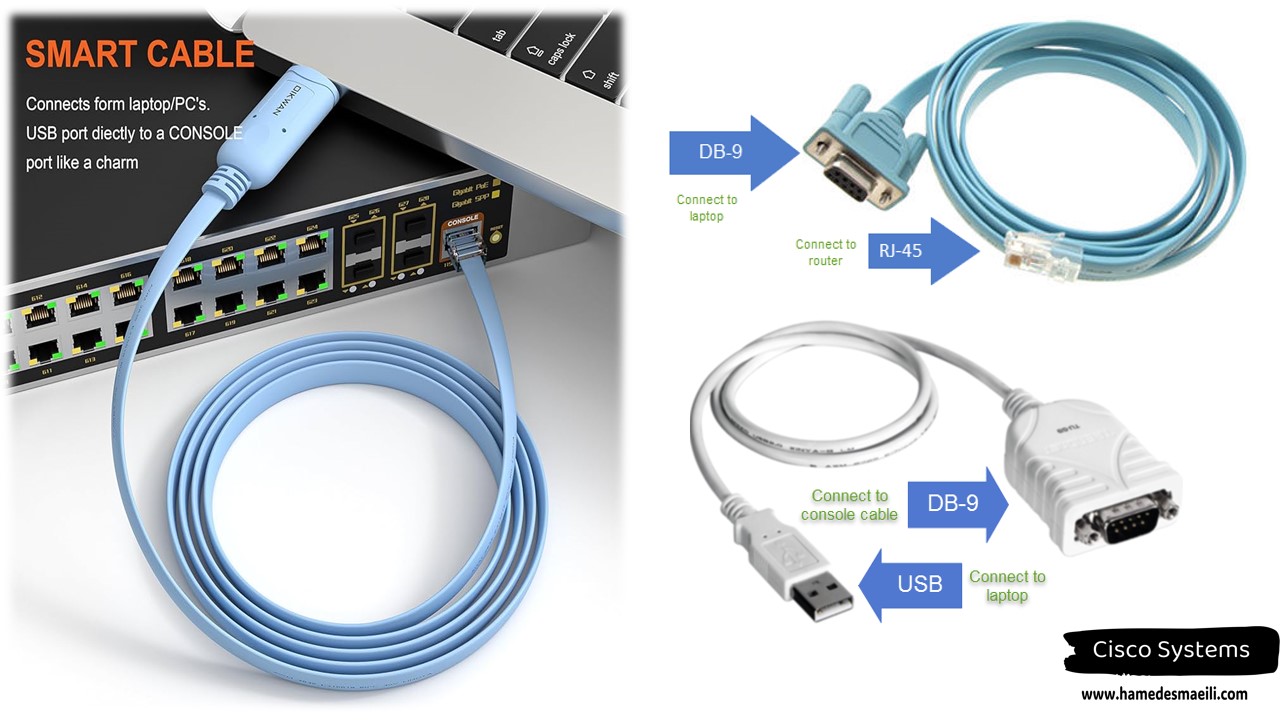
زمانی که از طریق پورت و کابل Console به دستگاه وصل می شوید و دستگاه را روشن می کنید ، نیازمند نرم افزاری هستید که 2 قابلیت داشته باشد :
1 نرم افزار Text-Base باشید .
2 توانایی خواندن Data از پورت COM را داشته باشد .
از نرم افزار PuTTY که یک فایل اجرایی و نیاز به نصب کردن ندارد ، استفاده کنید .
✔️ Connection Type
را حالت Serial انتخاب کنید . ( DB9 جزء سریال ها محسوب می
شود )
✔️ بعد از نصب درایور ، سیستم یک پورت COM مجازی با عدد مثلا COM3 را برای شما می سازد ، لذا COM3 را در قسمت Serial Line
تایپ کنید و به دستگاه متصل شوید .
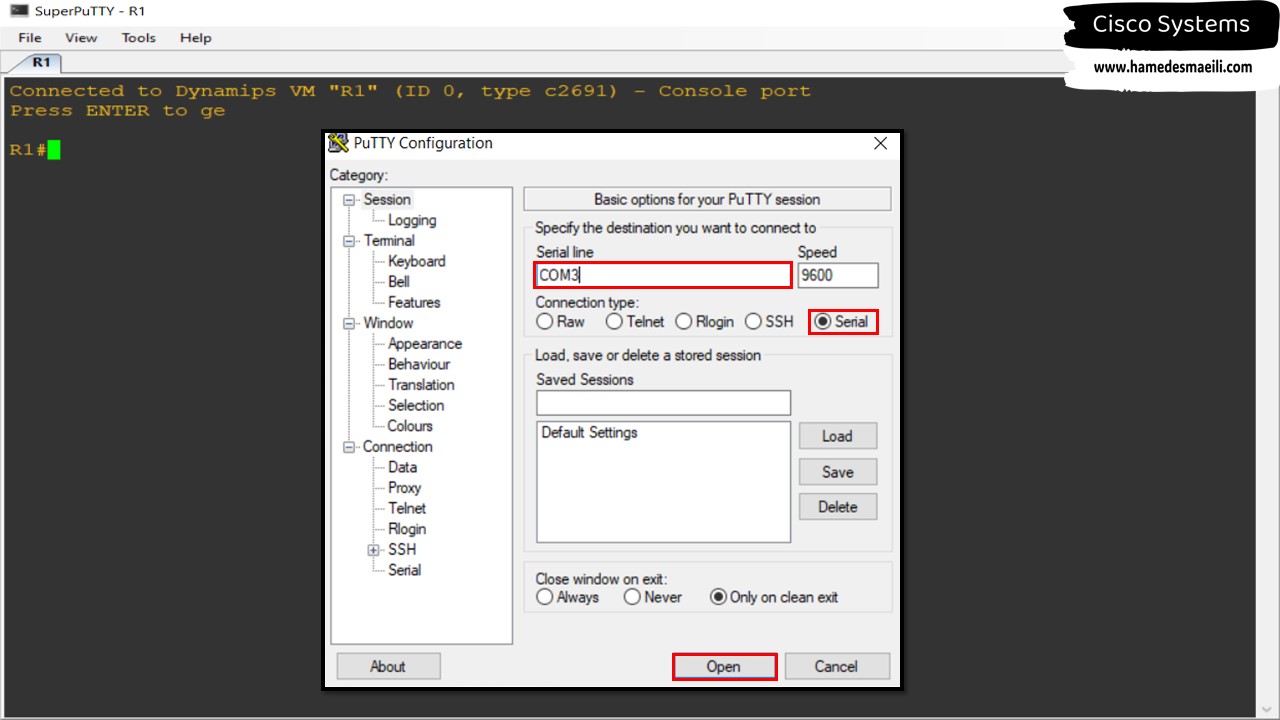
نام گذاری تجهیزات Cisco :
تجهیزات Cisco غالباً با
4 عدد مشخص می شوند ، مثلا
( ASA 5500 ، Catalyst 2960 , Router 2811 ) ، 2 عدد اول
سری دستگاه و 2 عدد دوم مدل دستگاه را مشخص می
کند .
مثلا ، Router 2811 👈 جزء سری 2800 روتر های Cisco با مدل 2811 است . Cisco سوئیچ ها را با عبارت Catalyst و Firewall ها را با عبارت ASA می شناسد .
نکته ای که حائز اهمیت است ، بین مدل ها خیلی تفاوت زیادی نیست . تفاوت بیشتر بین سری ها اتفاق می افتد . مسلماً یک سوئیچ سری 2900 با یک سوئیچ سری 3500 ، 4000 یا 6000 … فرق خواهد کرد . قاعدتاً هر چقدر سری ها بالاتر می رود ، قیمت و کارایی افزایش پیدا می کند ، حجم هم احتمالا بزرگتر خواهد شد .

انواع حافظه تجهیزات Cisco :
✔️
Flash Memory :
داخل Flash سیستم عامل تجهیزات قرار می گیرد . ما به سیستم عامل تجهیزات Cisco عبارت ISO را اطلاق می کنیم ، ISO ها قاعدتاً فایل های با پسوند bin هستند . ( Compress شده اند )
مثلا ، فلش 64MB 👈 یعنی سیستم عاملی که بر روی این فلش قرار می گیرد ، زیر 64MG است .
✔️
RAM ( Running-Config
) :
از دیگر حافظه هایی که داخل دستگاه ها مورد استفاده قرار می گیرد ، RAM دستگاه
است . ابته خود تجهیزات به آن RAM نمی گویند و از عبارت Running-Config استفاده می کنند .
مثلا ، اگر به یک Router بگویید در حافظه RAM چه چیزی داری ، متوجه نخواهد شد باید از عبارت Running-Config استفاده کنید .
سوال :
داخل حافظه Running-Config چه چیزی قرار می گیرد ؟
زمانی که شما دستگاه را روشن می کنید ، دستگاه سراغ حافظه Flash می رود و ISO را می خواند . ISO را از حالت Compress خارج کرده و سیستم عامل از حالت Compress خارج شده را تحویل RAM می دهد . RAM شروع به کار کردن با این سیستم عامل می کند و شما هر دستوری را که به دستگاه بدهید و Enter بزنید ، بر روی حافظه RAM می نشیند .
👈 البته نکته ای که حائز اهمیت است ، حافظه RAM در صورت خاموش یا Restart شدن دستگاه از بین خواهد رفت . یعنی اگر شما 30 تا خط دستور را به دستگاه داده باشید ، اگر دستگاه خاموش یا Restart شود ، 30 تا دستور را از دست خواهید داد .
✔️ NVRAM (
Startup-Config ) :
برای اینکه این 30 تا خط دستور را در دستگاه ذخیره کنید ، از نوع دیگری از حافظه به اسم NVRAM ( Startup-Config ) استفاده کنید .
شما زمانی که تنظیمات را بر روی حافظه RAM انجام می دهید ، برای اینکه خیالتان راحت باشد ، اگر دستگاه Restart یا خاموش شد ، نیازی نباشد که دوباره همه چیز را از اول تنظیم کنید ، یک کپی از داشته های RAM را به NVRAM کپی کنید . این باعث می شود که وقتی دستگاه Restart شود ، تنظیمات مجدداً به داخل RAM باز گردد .
✔️ ROM :
این حافظه به صورت معمول نقش خاصی را بازی نمی کند ، اما در لحضات بهرانی این حافظه به کمک شما می آید . از لحضات بهرانی می توانید به زمانی که :
حافظه Flash شما Format شده است و فایل ISO پریده باشد . چگونه می توانید حافظه
Flash را دوباره ISO دار کنید ؟
دستگاه را مسلط به Password کردید و آن را فراموش کردید . چگونه می توانید این Password
را Recovery کنید ؟
👈 داخل ROM یک سیستم عامل قدیمی قرار می گیرد ، تا زمانی که دستگاه وارد شرایط بهرانی می شود ، بتوانید از طریق آن بازیابی را انجام دهید .

Router Interface :
زمانی که یک Router را تنظیم می کنید ، Router تعدادی Interface دارد که مسلماً Gateway یک شبکه محسوب می شود . یعنی یک Router که 2 تا Interface دارد ، می تواند 2 شبکه را به هم متصل کند . در تجهیزات Cisco ، غالباً Interface ها با 2 عدد نشان داده می شوند . ( Interface Fast Ethernet 0/1 ) ، البته در Cisco عدد پایه 0 است و همه چیز از عدد 0 شروع می شود . ( Interface Fast Ethernet 0/1 ) 👈 در حقیقت می گوید ، Interface در Slot 0 و Module 1 قرار دارد . ( Slot فضایی است که Module در آن قرار می گیرد )
در تجهیزات Cisco مهم این است که کابل را به کدام شماره زدید ، برای اینکه بعدا Interface را انتخاب کنید و تنظیماتی را بر روی آن اعمال کنید . Firewall ، Router و بعضی از تجهیزات Cisco به صورت پیش فرض Interface های آنها غیر فعال ( shutdown ) است . اگر می خواهید این Interface ها کار کنند ، باید آنها را از حالت shutdown خارج کنید .

Cisco Router Configuration :
تجهیزات Cisco شامل Mode های متنوعی است و هر دستور به صورت استاندارد در مد خاص زده می شود ، البته راه هایی وجود دارد که دستورات در خارج از مد استاندارد زده شوند . کلاً به راه هایی ( 3 راه وجود دارد ) که به واسطه آنها ، خط فرمان دستگاه را کنترل می کنیم به Line معروف است . ( Consol یک Line است )
User Mode :
وجود علامت ( < ) در جلوی اسم Router ، نشان می دهد شما در مد User هستید . این مد به هیچ دردی نمی خورد و برای تنظیم کردن Router و دیدن حالت های خاص ، باید یک پله بالاتر از مد User بروید .
Router>enabel Privileged Mode :
با دستور enabel وارد مد Privileged شوید . وجود علامت ( # ) در جلوی اسم Router ، نشان می دهد شما در مد Privileged هستید. از متداول ترین دستوراتی که در مد Privileged استفاده می شود ، دستوراتی است که با کلمه Show شروع می شود ، که غالباً برای عیب یابی مورد استفاده قرار می گیرد .
Show Command ها دستوراتی شامل ، Delete ، Copy ، Ping و … است و اگر به این Show Command ها نگاه کنید ، غالباً تنظیمات نیستند و شما با این دستورات چیزی را نمی توانیم تنظیم کنید . شاید از معدود آیتم هایی که می توانید در مد Privileged تنظیم کنید ، ساعت دستگاه است .
Router#show clock
01:17:56.307 UTC Fri Mar 1 2002
Router#clock set 17:24:00 30 sep 2024
Router#show clock
17:24:14.047 UTC Mon Sep 30 2024👈 دستور show version در مد Privileged مشخصات Router Cisco را در اختیار شما قرار می دهد . ( اسم فایل ISO به همراه Version , مدت زمان روشن بودن Router و … )
Router#show versionهر دستوری را که به دستگاه بدهید و Enter بزنید ، در حافظه RAM می نشیند ، بنابراین اگر به Router بگویید که RAM دستگاه را به ما نشان دهد ، آن وقت هر چیزی که تنظیم کرده باشید قابل روئت خواهد بود . دستور show running-config از معروف ترین و پر مصرف ترین دستورات در مد Privileged است ، که بدین منظور استفاده می شود .
اگر قرار باشد ، Router ما 2 تا شبکه را به هم وصل کند ، Interface های آن باید IP داشته و فعال باشند ، که البته Firewall ، Router و بعضی از تجهیزات Cisco به صورت پیش فرض Interface های آنها غیر فعال ( shutdown ) است . اگر می خواهید این Interface ها کار کنند ، باید آنها را از حالت shutdown خارج کنید .
Router#show running-config
!
!
interface FastEthernet0/0
no ip address
shutdown
duplex auto
speed auto
!
!
interface FastEthernet0/1
no ip address
shutdown
duplex auto
speed auto Config Mode :
تنظیمات دستگاه در تجهیزات Cisco از مد Config شروع می شود . از این به بعد Mode ها
به صورت یک عبارت داخل پرانتز ، بین اسم Router و علامت مورد نظر روئیت می شود .
Router#configure terminal
Router(config)👈 دستور hostname در مد Config ، اسم روتر را عوض می کند .
Router(config)#hostname Shiraz
Shiraz(config)
اگر قرار باشد ، Router ما 2 تا شبکه را به هم وصل کند ، در وهله اول Interface های آن باید IP داشته باشد ،
خطا های رایج در تنظیمات IP :
پیغام خطای Bad mask
، بدان معنا نیست که Subnet Mask را اشتباه زدید . در حقیقت منظور این است که ، IP شما سرنج یا ته رنج افتاده است و باید آن را تغییر دهید .
Shiraz(config)#interface fastEthernet 0/0
Shiraz(config-if)#ip address 10.1.1.0 255.255.255.0
Bad mask /24 for address 10.1.1.0
Shiraz(config)#interface fastEthernet 0/0
Shiraz(config-if)#ip address 10.1.1.1 255.255.255.0پیغام خطای overlaps ، بدان معنا است که IP های هر 2 تا Interface روتر در یک رنج قرار دارند . ( اگر قرار است در یک رنج باشد دیگر نیازی به Router نبود ) 🙂
Shiraz(config)#interface fastEthernet 0/1
Shiraz(config-if)#ip address 10.1.1.5 255.255.255.0
% 10.1.1.0 overlaps with FastEthernet0/0
Shiraz(config)#interface fastEthernet 0/1
Shiraz(config-if)#ip address 10.2.2.1 255.255.255.0حال Interface را از حالت ( shutdown ) خارج کنید . البته به خاطر داشته باشید که ، حرف ( no ) اول هر دستور ، نقیض آن دستور است .
Shiraz(config)#interface fastEthernet 0/0
Shiraz(config-if)#no shutdown
Shiraz(config)#interface fastEthernet 0/1
Shiraz(config-if)#no shutdownنکاتی در تنظیمات Router :
تایپ کلمه Exit
در هر Mode باعث می شود که شما یک پله به عقب برگردید .
البته با استفاده از کلید ترکیبی Ctrl + Z
در هر Mode با هر تعدادی که بالا رفته باشید ، شما را مستقیماً وارد مد Privileged
خواهد کرد .
shiraz(config-if)#exit
#shiraz(config)
shiraz(config-if)#^Z
#shirazنوشتن دستورات به صورت کامل در تجهیزات Cisco مشکل است ، حتی اگر یک حرف را اشتباه تایپ کنید ، دستگاه می گوید Command اشتباه است . بنابراین بهتر است از کلید TAB استفاده کنید . کافی است چند حرف ابتدایی دستور را تایپ و سپس کلید TAB را بزنید .
✔️ کلید TAB فقط زمانی کار می کند که Command مورد نظر را فقط در Mode استاندارد خودش تایپ کنید .
✔️ ممکن است کلید TAB را بزنید اما ، دستور کامل نشود ، زیرا بیش از یک دستور با حرفی که شما تایپ کردید ، شروع می شود .
?shiraz#con
configure connectحتی المقدور از TAB استفاده نکنید و برای راحت تر کردن کار خود از قائده خلاصه نویسی کمک بگیرید . ( چی نیازی است که حتما کلمه configure terminal کامل شود 👈 conf t )
خوبی خلاصه نویسی این است که ، اگر در Mode یک Interface دیگر باشید و Interface دیگری را صدا بزنید ، دستگاه می فهمد و نیازی نیست دستور در Mode استاندارد خود تایپ شود .
shiraz#conf t
shiraz(config)#int fa 0/0
shiraz(config-if)#int fa 0/2
shiraz(config-if)#ip add 10.20.30.1 255.255.255.255
👈 تمام دستورات می توانند در Mode غیر پیش فرض خود تایپ شوند و غالباً %90 را Router متوجه می شود ، به جزء حالت های خاص که ما با این حالت های خاص کاری نداریم .
دستوراتی که مد آنها
Privileged
است ( Show Run ، Ping … ) ، اگر در Mode دیگر بنویسید کار نمی کند ، اما یک راه
حل وجود دارد و آن هم استفاده از کلمه do در ابتدای دستور است .
بنابراین تمامی Show Command ها را با یک کلمه do حل می کنید و دیگر نیازی نیست سراغ مد Privileged بروید .
shiraz(config)#do sho run
shiraz(config-if)#do ping 10.1.1.5جهت ذخیره کردن تنظیمات در تجهیزات Cisco به صورت استاندارد از دستور زیر استفاده کنید ، البته به دلیل طولانی بودن این دستور می توانید از راه میانبر بهره ببرید . ( wr مخفف write )
Router#copy running-config startup-config
Destination filename [startup-config]?
Building configuration...
[OK]
Router#wr
Building configuration...
[OK]
Router#